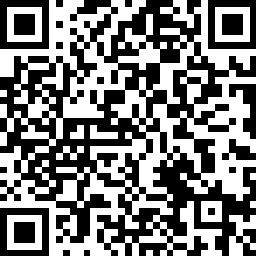¡Buf! Hacía un porrón que no escribía sobre WPF, pero bueno, creo que vale la pena hablar un poco de las ventajas de usar WPF junto con .NET Core 3. Sí, se habla mucho de los aumentos de rendimiento pero a mi me interesa enfocarlo más en como usar, fácilmente, las ventajas intrínsecas de .NET Core al usar un proyecto de WPF. En concreto hay tres puntos que creo que son interesantes: DI, Configuración y Logging.
Usar el custom host
Vamos a ver como preparar nuestro código para usar el custom host de .Net Core en aplicaciones WPF y así, luego, poder usar todas sus ventajas.
Lo primero que debemos hacer es lo siguiente en App.xaml:
-
- Eliminar el
StartupUriya que vamos a crear nosotros la aplicación.
- Eliminar el
-
- Agregar el evento
Startup:Startup="Application_Startup"
- Agregar el evento
-
- Agregar el evento
Exit:Exit="Application_Exit"
- Agregar el evento
Ahora ya podemos poner el código en App.xml.cs:
|
|
Eso levanta nuestra aplicación, exactamente igual que antes, pero ya podemos usar todas las ventajas del custom host. ¡Vamos allá!
Inyección de dependencias
Desde siempre .NET Core ha soportado inyección de dependencias y podemos aprovecharnos de nuestro amigo, el IServiceCollection para nuestras aplicaciones .NET Core. Del mismo modo que en un aplicación web MVC registramos los controladores y todas sus dependencias, eso mismo podemos hacer en una aplicación WPF. Simplemente usamos el método ConfigureServices del HostBuilder:
|
|
El método AddWpf es un método de extensión chungo-pelotero que me he creado yo, que, básicamente, registra en el sistema de DI todas las ventanas:
|
|
En este caso solo registro las clases que hereden de Window, por supuesto lo puedes adaptar a tus necesidades :)
Con eso ya tenemos nuestro sistema de DI configurado y podemos inyectar el viewmodel a la ventana:
|
|
Configuración
La gestión de la configuración es otra de las grandes ventajas que tenemos ya incorporadas en .NET Core. En este caso, simplemente llamamos al método ConfigureAppConfiguration de nuestro HostBuilder:
|
|
Solo ten presente de incluir el fichero appsettings con la opción “Copy to output”, puedes usar la ventana de propiedades del fichero en Visual Studio, o añadir lo siguiente en el .csproj:
|
|
Logging
Oye, ya puestos podemos configurar el logging también, en este caso basta con llamar al método ConfigureLogging:
|
|
¡Y ya está! Tenemos una aplicación de WPF ejecutándose bajo el custom host de .NET Core con todas sus ventajas, lo que es mucho mejor que la plantilla por defecto que incorpora Visual Studio, que usa “el estilo antiguo” del WPF clásico de .NET Framework :)